HP ZBook 17 G3 Mobile Workstation (ENERGY STAR) Manuel d'utilisateur
Naviguer en ligne ou télécharger Manuel d'utilisateur pour Non HP ZBook 17 G3 Mobile Workstation (ENERGY STAR). HP ZBook 17 G3 Mobile Workstation Käyttöopas [de] [en] [fr] [nl] Manuel d'utilisatio
- Page / 86
- Table des matières
- MARQUE LIVRES
- Käyttöopas 1
- Turvallisuusohjeet 3
- Sisällysluettelo 5
- 1 Tervetuloa 11
- Tietojen etsiminen 12
- Tietojen etsiminen 3 13
- Laitteiden etsiminen 14
- Ohjelmistojen etsiminen 14
- Oikealla sivulla olevat osat 14
- 6 Luku 2 Osat 16
- Näyttö 7 17
- Päällä olevat osat 18
- Merkkivalot 19
- 10 Luku 2 Osat 20
- Erityiset toimintonäppäimet 21
- Pikanäppäinten käyttäminen 22
- Pohjassa olevat osat 23
- Edessä olevat osat 24
- Komponentti 26
- (3) Sarjanumero 26
- (4) Takuuaika 26
- 3 Verkkoyhteydet 27
- Modeemikaapelin liittäminen 30
- 4 Näytössä siirtyminen 32
- Kahden sormen puristuszoomaus 33
- 5 Viihdeominaisuudet 36
- Videotoiminnon käyttäminen 37
- 6 Virranhallinta 43
- Akkuvirran käyttäminen 45
- Akun purkausajan pidentäminen 46
- Akun irrottaminen 47
- 3. Irrota huoltoluukku (2) 48
- 38 Luku 6 Virranhallinta 48
- Akun virran säästäminen 49
- Akun säilyttäminen 49
- Akun hävittäminen 49
- Akun asentaminen paikalleen 49
- 7 Tietoturva 51
- Salasanojen käyttäminen 52
- 8 Kunnossapito 63
- Tietokoneen puhdistaminen 64
- Näytön puhdistaminen 65
- Palauttaminen 69
- BIOSin päivittäminen 75
- USB-laitteeseen 78
- 12 Tekniset tiedot 80
- 13 Staattisen sähkön purkaus 81
- 14 Esteettömyys 82
- Hakemisto 83
Résumé du contenu
Käyttöopas
x
1 TervetuloaSuosittelemme tekemään seuraavat toimet tietokoneen käyttöönoton ja rekisteröinnin jälkeen, jotta saat parhaan mahdollisen hyödyn ksusta
Tietojen etsiminenTässä taulukossa kerrotaan, mistä löydät resursseja, joista saat tuotetietoja, toimintaohjeita ja paljon muuta.Resurssi SisältöAsenn
Resurssi SisältöSiirry osoitteeseen http://www.hp.com/go/orderdocuments.*Löydät HP:n rajoitetun takuun tuotteella olevien käyttöoppaiden joukosta ja/t
2 OsatLaitteiden etsiminenVoit selvittää tietokoneeseen asennetut laitteet seuraavasti:▲Kirjoita laitehallinta tehtäväpalkin hakuruutuun ja valitse La
Osa KuvausVAROITUS! Säädä äänenvoimakkuus, ennen kuin asetat kuulokkeet, nappikuulokkeet tai kuulokemikrofonin päähäsi. Liian suureksi säädetty äänenv
Vasemmalla sivulla olevat osatOsa Kuvaus(1) Lukitusvaijerin kiinnityspaikka Tähän voidaan kytkeä tietokoneen valinnainen lukitusvaijeri.HUOMAUTUS: Luk
NäyttöOsa Kuvaus(1) WLAN-antennit* Lähettävät ja vastaanottavat langattomien laitteiden signaaleja langattomissa lähiverkoissa (WLAN). Tuotteesi anten
Päällä olevat osatTouchPadOsa Kuvaus(1) Paikannustappi Siirtää osoitinta sekä valitsee ja aktivoi näytössä olevia kohteita.(2) Paikannustapin vas
MerkkivalotOsa Kuvaus(1) Virran merkkivalo ●Valo palaa: tietokone on käynnissä.●Valo vilkkuu: tietokone on lepotilassa, joka on virransäästötila. Tiet
© Copyright 2016 HP Development Company, L.P.Bluetooth on omistajansa tavaramerkki, jota HP Inc. käyttää lisenssillä. Intel ja Thunderbolt ovat Intel
Painikkeet ja sormenjälkitunnistimetOsa Kuvaus(1) Virtapainike●Kun tietokone ei ole käynnissä, voit käynnistää sen painamalla virtapainiketta.●Kun tie
Osa Kuvaus(3) Äänen mykistyspainike Mykistää tai palauttaa kaiuttimen äänen.(4) Sormenjälkitunnistin (vain tietyissä tuotteissa) Mahdollistaa kirjau
Pikanäppäinten käyttäminenVoit käyttää pikanäppäintä seuraavasti:▲Paina fn-näppäintä ja paina sitten haluamaasi alla kuvattujen kuvakkeiden edustamaa
Pohjassa olevat osatOsa Kuvaus(1) Huoltoluukku Peittää kiintolevyn, WLAN-moduulipaikan, WWAN-moduulipaikan ja muistimoduulipaikat.HUOMIO: Jotta järj
Edessä olevat osatOsa Kuvaus(1) Langattoman yhteyden merkkivalo Valo palaa: sisäinen langaton verkkolaite, esimerkiksi langaton lähiverkkolaite (WLAN
TarratTietokoneeseen kiinnitetyissä tarroissa on tietoja, joita voit tarvita ongelmanratkaisussa tai matkustaessasi ulkomaille tietokoneen kanssa.TÄRK
Komponentti (3) Sarjanumero (4) Takuuaika ●Viranomaisten ilmoitukset -tarra(t) – Tarrassa on tietokonetta koskevia viranomaisten tietoja.●Langattom
3 VerkkoyhteydetVoit ottaa tietokoneen kaikkialle mukaan. Tietokoneen ja lankayhteyden tai langattoman yhteyden välityksellä voit kuitenkin myös koton
Yhteyden muodostaminen WLAN-verkkoonHUOMAUTUS: Kun muodostat kotiisi Internet-yhteyden, sinun on tilattava tili Internet-palveluntarjoajalta (ISP). Vo
kortti. Jos SIM-korttia ei ole asennettu valmiiksi, se on mahdollisesti toimitettu tietokoneen mukana tulevien HP:n mobiililaajakaistaa koskevien tiet
TurvallisuusohjeetVAROITUS! Älä pidä tietokonetta suoraan sylissä tai tuki tietokoneen jäähdytysaukkoja. Näin voit vähentää lämmön aiheuttamien vammoj
2. Liitä verkkojohdon toinen pää seinäverkkoliitäntään (2) tai reitittimeen.HUOMAUTUS: Jos verkkokaapelissa on häiriönpoistopiiri (3), joka estää TV-
Maa- tai aluekohtaisen modeemikaapelisovittimen liittäminenPuhelinlinjaliitännät vaihtelevat maittain tai alueittain. Jos käytät modeemia ja modeemika
4 Näytössä siirtyminenVoit liikkua tietokoneen näytössä seuraavilla tavoilla:●Käytä kosketuseleitä suoraan tietokoneen näytöllä (vain tietyissä tuotte
Kahden sormen puristuszoomausKahden sormen puristuszoomauksen avulla voit lähentää ja loitontaa kuvia tai tekstiä.●Loitonna asettamalla kaksi sormeasi
Neljän sormen napautus (vain kosketusalusta)Toimintokeskus avataan neljän sormen napautuksella.●Napauta kosketusalustaa neljällä sormella, kun haluat
Kolmen sormen liu'utus (vain kosketusalusta)Käytä kolmen sormen liu'utusta ikkunoiden avaamiseen ja kun haluat vaihtaa avointen ikkunoiden j
5 ViihdeominaisuudetKäytä HP-tietokonetta yritystoimintaa tai huvikäyttöä varten, pidä yhteyttä muihin verkkokameran välityksellä, miksaa ääntä ja kuv
Kuulokemikrofonien kytkeminen VAROITUS! Vähennä äänenvoimakkuutta, ennen kuin asetat kuulokkeet, nappikuulokkeet tai kuulokemikrofonin päähäsi. Liian
Lisätietoja video-ominaisuuksien käytöstä saat HP Support Assistant -sovelluksesta.Videolaitteiden liittäminen VGA-kaapelin avulla (vain tietyissä tuo
Videolaitteiden liittäminen HDMI-kaapelin avulla (vain tietyissä tuotteissa)HUOMAUTUS: Jos haluat liittää HDMI-laitteen tietokoneeseen, tarvitset HDMI
iv Turvallisuusohjeet
Voit palauttaa virtautetun äänen tietokoneen kaiuttimiin seuraavasti:1. Napsauta hiiren kakkospainikkeella tehtäväpalkin oikeassa reunassa olevan ilmo
HUOMAUTUS: Saat parhaat tulokset säätämällä kuvan tarkkuutta ulkoisessa laitteessa, etenkin jos valitset Laajennus-vaihtoehdon. Kirjoita tehtäväpalkin
Intel WiDi -sertioitujen näyttöjen etsiminen ja liittäminen (vain Intel-tuotteet)Projisoi Intel WiDillä langattomasti yksittäisiä tiedostoja, kuten v
6 VirranhallintaHUOMAUTUS: Tietokoneessa voi olla joko virtapainike tai virtakytkin. Termillä virtapainike viitataan tässä oppaassa molemmantyyppisiin
HUOMIO: Älä siirrä tietokonetta lepotilaan levyn tai ulkoisen muistikortin käytön aikana, koska äänen ja videokuvan laatu voi heiketä, ääni tai videok
●Tarkista akun jäljellä oleva varaustaso prosentteina ja käytössä oleva virrankäyttösuunnitelma siirtämällä hiiren osoitin akkumittarin kuvakkeen pä
Napsauta tehtäväpalkin kysymysmerkkikuvaketta.2. Valitse Tietokoneeni, valitse Diagnostiikka ja työkalut -välilehti ja valitse sitten HP:n Akun tarkis
Kirjoita tehtäväpalkin hakuruutuun virta-asetukset ja valitse Virta-asetukset.Akun heikon varaustason tunnistaminenKun akku on tietokoneen ainoa virta
3. Irrota huoltoluukku (2).4. Irrota akku emolevystä (1).5. Irrota 3 ruuvia (2), joilla akku on kiinnitetty tietokoneeseen.6. Vedä akun kielekettä (3)
Akun virran säästäminen●Kirjoita tehtäväpalkin hakuruutuun virta-asetukset ja valitse Virta-asetukset.– tai –●Valitse virtaa säästävät asetukset Virra
Sisällysluettelo1 Tervetuloa ...
Ulkoisen verkkovirtalähteen käyttäminenVAROITUS! Älä lataa tietokoneen akkua lentokoneessa.VAROITUS! Tietokoneen käyttöturvallisuus on parhaimmillaan
7 TietoturvaTietokoneen suojaaminenWindows-käyttöjärjestelmän ja Windowsiin kuulumattoman Computer Setup (BIOS) -apuohjelman tavanomaiset suojausomina
Salasanojen käyttäminenSalasana on merkkiryhmä, joka valitaan tietokoneella olevien tietojen suojaamista varten. Voit määrittää useita erilaisia salas
Salasanojen määrittäminen Computer Setup -apuohjelmassaSalasana ToimintoBIOS-järjestelmänvalvojan salasana* Estää Computer Setup -apuohjelman luvattom
Muutokset otetaan käyttöön, kun tietokone käynnistetään uudelleen.BIOS-järjestelmänvalvojan salasanan muuttaminen1. Käynnistä Computer Setup -apuohjel
5. Kun uutta salasanaa pyydetään uudelleen, jätä kenttä tyhjäksi ja paina sitten enter-näppäintä.6. Jos haluat tallentaa muutokset ja sulkea Computer
●Tabletit, joissa ei ole näppäimistöä:1. Sammuta tabletti.2. Paina virtapainiketta yhtä aikaa äänenvoimakkuuden vähennyspainikkeen, kunnes käynnistysv
HUOMAUTUS: Tietyissä tuotteissa saat kehotteen kirjoittaa DriveLock. Kirjainkoko on kentässä merkitsevä.5. Jos haluat poistua Computer Setup -apuohje
4. Valitse Security (Suojaus) ja Hard Drive Utilities (Kiintolevyaseman apuohjelmat) tai Hard Drive Tools (Kiintolevyaseman työkalut) (vain tietyissä
Automaattisen DriveLock-suojauksen poistaminen (vain tietyissä tuotteissa)Voit poistaa DriveLock-suojauksen Computer Setup -apuohjelmassa seuraavasti:
4 Näytössä siirtyminen ...
HUOMAUTUS: Tietyissä olosuhteissa palomuuri voi estää Internet-pelien käytön, häiritä tulostimen tai tiedostojen jakamista verkossa tai estää hyväksyt
Valinnaisen lukitusvaijerin kiinnittäminen (vain tietyissä tuotteissa)HUOMAUTUS: Lukitusvaijerin tarkoituksena on vaikeuttaa tietokoneen väärinkäyttöä
Sormenjälkitunnistimen paikantaminenSormenjälkitunnistin on pieni metallinen tunnistin, ja se sijaitsee tietokoneessasi jollakin seuraavista alueista:
8 KunnossapitoOn tärkeää huolehtia tietokoneen säännöllisestä ylläpidosta, jotta laitteesi pysyy optimaalisessa kunnossa. Tässä luvussa kerrotaan, mit
Lisätietoja saat HP 3D DriveGuard -ohjelmiston ohjeesta.HP 3D DriveGuardin tilan tunnistaminenAseman merkkivalo muuttaa väriään sen merkiksi, että ens
VAROITUS! Älä yritä puhdistaa tietokonetta, kun sen virta on kytkettynä. Näin vältät sähköiskun ja laitteen osien vahingoittumisen.1. Katkaise tietoko
HUOMIO: Älä altista levyasemaa magneettikentille. Esimerkiksi lentokentillä käytetyt metallinpaljastimet synnyttävät magneettikenttiä. Lentokenttien l
9 Varmuuskopiointi ja palautusTässä luvussa on tietoja seuraavista prosesseista. Tämän luvun tiedot koskevat useimpia tuotteita.●Palautustietovälineid
Voit käyttää Windows-työkaluja, kun haluat luoda järjestelmän palautuspisteitä ja varmuuskopioita henkilökohtaisista tiedoista, lisätietoja: Windows-t
HUOMAUTUS: Jos tallennustilaa on enintään 32 Gt, Microsoftin järjestelmän palautustoiminto on oletusarvoisesti poistettu käytöstä.Lisätietoja ja -ohje
Akun jäljellä olevan varauksen näyttäminen ... 36Akun purkausajan pidentäminen ...
●HP-palautustietovälinettä on käytettävä silloin, jos haluat käyttää tehdasasetusten palautustoimintoa (vain tietyissä tuotteissa). Jos et ole vielä l
Palauttaminen HP Recovery -tietovälineen avullaHP Recovery -tietovälineen avulla voit palauttaa alkuperäisen järjestelmän. Voit käyttää tätä menetelmä
HP Recovery -osion poistaminen (vain tietyissä tuotteissa)HP Recovery Manager -ohjelmiston avulla voit poistaa HP Recovery -osion vapauttaaksesi kiint
10 Computer Setup (BIOS), TPM ja HP Sure StartComputer Setup -apuohjelman käyttäminenComputer Setup -apuohjelma eli BIOS-järjestelmä (Basic Input/Outp
Voit poistua Computer Setup -apuohjelman valikoista jollakin seuraavista tavoista:●Voit poistua Computer Setup -apuohjelman valikoista tallentamatta m
BIOSin päivittäminenPäivitettyjä BIOS-versioita voi olla saatavissa HP:n sivustosta.Useimmat HP:n sivustossa olevat BIOS-päivitykset on pakattu SoftPa
a. Etsi uusin BIOS-päivitys ja vertaa sitä tietokoneessa asennettuna olevaan BIOS-versioon. Merkitse muistiin päivämäärä, nimi tai muu tunniste. Saata
HUOMAUTUS: Jo asetuksena on Hidden, TPM ei näy käyttöjärjestelmässä. Voit käyttää Computer Setup -apuohjelman TPM-asetuksia seuraavasti:1. Käynnistä C
11 HP PC Hardware Diagnostics (UEFI) -apuohjelman käyttäminenHP PC Hardware Diagnostics (Unied Extensible Firmware Interface, UEFI) -apuohjelman avul
Lataa uusin UEFI-versio1. Siirry osoitteeseen http://www.hp.com/go/techcenter/pcdiags. HP PC Diagnostics -aloitusnäyttö tulee näkyviin.2. Napsauta HP
Levyn eheytyksen käyttäminen ... 53Levyn uudellee
12 Tekniset tiedotVirransyöttöTässä esitetyistä virrankäyttöön liittyvistä tiedoista on hyötyä, jos matkustat ulkomaille tietokoneen kanssa.Tietokonet
13 Staattisen sähkön purkausStaattisen sähkön purkauksella tarkoitetaan staattisen sähkövarauksen purkautumista kahden esineen tai kappaleen koskettae
14 EsteettömyysHP suunnittelee, tuottaa ja markkinoi tuotteita ja palveluita, joita kaikki, myös vammaiset henkilöt, voivat käyttää sellaisenaan ilman
HakemistoAakkuakun heikko varaustaso 36hävittäminen 39irrottaminen 37jäljellä olevan varauksen näyttäminen 36latauksen purkaminen 36säilyttäminen 39va
Kosketusalustan eleetkahden sormen napautus 23kolmen sormen liu'utus 25neljän sormen napautus 24vieritys kahdella sormella 23Kosketusalustan ja k
levyt 58, 61tietoväline 61tuetut levyt 58USB-muistitikku 61palautusosioirrottaminen 62palautustietovälineetluominen 57luominen HP Recovery Managerin a
WLAN-laite 16WLAN-tarra 16WWAN-antennit, tunnistaminen 7WWAN-laite 17, 18Yyhteyden muodostaminen WLAN-verkkoon 18ylläpitoHP 3D DriveGuard 53Levyn ehey
12 Tekniset tiedot ................................

































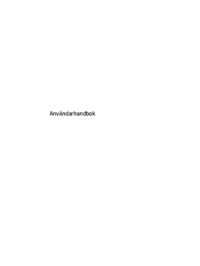










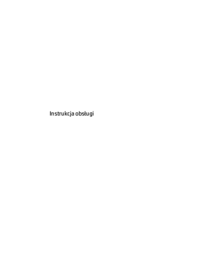


 (58 pages)
(58 pages) (31 pages)
(31 pages) (25 pages)
(25 pages) (57 pages)
(57 pages) (46 pages)
(46 pages)
 (49 pages)
(49 pages) (52 pages)
(52 pages) (57 pages)
(57 pages) (59 pages)
(59 pages) (30 pages)
(30 pages) (12 pages)
(12 pages) (104 pages)
(104 pages) (46 pages)
(46 pages)







Commentaires sur ces manuels